こんにちは!サブ管理人です。
見た目がカッコイイとか London っていうだけで惹かれるという理由で Nothing Phone を選ぶ人もいるかもしれませんね。
かくいうサブ管理人も、見た目と London という言葉に惹かれて Nothing Phone に興味を持ちました。
※ Nothing Phone はイギリス ロンドンに拠点を置くデジタル機器メーカー Nothing Technology のスマートフォンです。
興味はあるものの、安くはないのでなかなか手が出なかったのですが、この度 Nothing Phone (3a) を入手してしまいました。
入手したのは管理人ですが、家族のよしみ?でサブ管理人も Nothing Phone (3a) を初めて使ってみることに!
最初に Nothing Phone (3a) のスペックと特徴について記載していますが、その特徴を見るだけでも、使ってみたくてワクワク。
その中でも今回は、Nothing Phone 全シリーズの特徴、オリジナルデザインのホーム画面にしてみたこと、 Glyph Interface で特定の連絡先に着信音と Glyph ライトの光り方を設定してみたことなどを記載しています。
最後には Rakuten Link と Glyph Interface の相性について悲しかったことにも触れています。ソフトウェアアップデートで修正されるのかなあ?サブ管理人の設定で何か見落としがあるのかなあ( ; ; )
Nothing Phone (3a) のスペックと特徴
では、まずは基本情報ということで Nothing Phone (3a) のスペックと特徴を取り上げてみます。
Nothing Phone (3a) の主要スペック
まずは Nothing Phone (3a) のスペックの一部をピックアップしました。
Nothing Phone (3a)
- 本体サイズ
約 163.52 x 77.5 x 8.35 mm - 重さ
約 201g - カラー
ブラック/ ホワイト / ブルー(楽天限定カラー) - ディスプレイサイズ
約 6.77 インチ
※ Flexible AMOLED
※ Full HD+ - リフレッシュレート
最大120Hz - 防水防塵
IP64 - OSバージョン(発売開始時)
Android 15対応 Nothing OS 3.1 - CPU
Qualcomm Snapdragon 7s Gen 3 - メモリストレージ
RAM 8GB / ROM 128GB - バッテリー容量
5,000mAh
※50W急速充電対応 - アウトカメラ
[広角] 約5,000万画素 F値 f/1.8
[超広角] 約800万画素 F値 f/2.0
[望遠] 約5,000万画素 F値 f/2.2
※光学ズーム:最大約2倍
※デジタルズーム:最大約30倍 - インカメラ
約3,200万画素 F値 f/2.2
※光学ズーム:最大約1.5倍
※デジタルズーム:最大約1倍 - スピーカー
ステレオ
※ハイレゾ・オーディオ対応 - おサイフケータイ / NFC
対応
※楽天モバイル 公式サイト参照
Nothing Phone (3a) の特徴
- カメラシステム
0.6 倍から 30 倍までのズーム撮影が可能(光学ズームとデジタルズーム)
TrueLens エンジン3 を搭載することで、AI 処理など細部まできれいかつ正確に写真の撮影ができる。 - Essential Key & Essential Space
生成AI 機能のひとつ。気になるコンテンツを見つけた時やアイディアが浮かんだ時にEssential Key で表示画面や音声を簡単に保存可能。さらに Essential Space が自動で一覧にし、要約したりプランの生成が可能。 - Glyphインターフェイス
Nothing Phone(1) から継承されている機能。画面を伏せて置いても音と光のパターンで通知してくれます。 - おサイフケータイとNFC に対応
Nothing Phone (3a) もこれまでの Nothing のシリーズ同様、Nothing OS が搭載されているのも大きな特徴のひとつ。
最も目立つのはその見た目のデザインもですが、ホーム画面のデザインや背面の Glyphインターフェイスの機能で、他のスマホにはない個性が光ります。
Nothing OS のオリジナルデザインでホーム画面をクールに!
見た目がおしゃれな Nothing Phone (3a) は、中身も独自の Nothing OS(Android ベース)を起用しています。
Nothing のスマホ全般に言えますが、ホーム画面のデザインも独特。
白黒で統一されたアプリアイコンが並んでいて見た目もスッキリ。
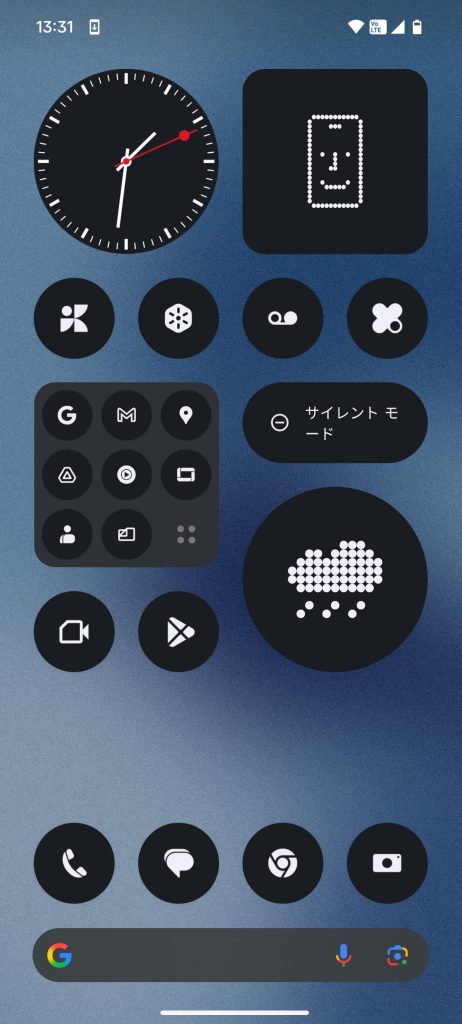
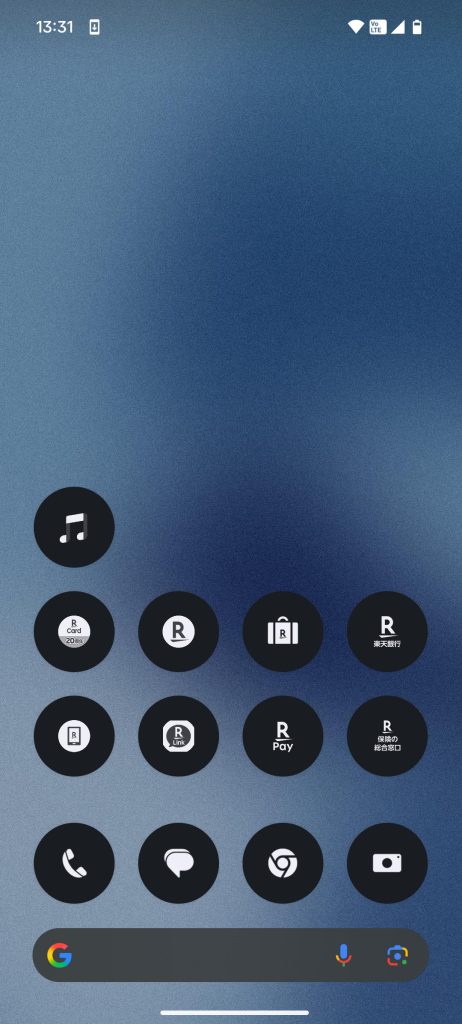
かっこいいですよね。
初期設定の時に、ビジュアルスタイルの選択で、ホーム画面のデザインをデフォルトのAndroid か Nothing かを選べます。
Nothing を選んで設定すると、このような Nothing OS 独自デザインのホーム画面になります。
もちろん後からでもビジュアルスタイルは変更可能。
・ビジュアルスタイルの変更
- ホーム画面の何もない部分を長押し
- カスタマイズを選択
- アイコンパック
- デフォルト( Android 従来のデザイン)
- Nothing( Nothing オリジナルのデザイン)
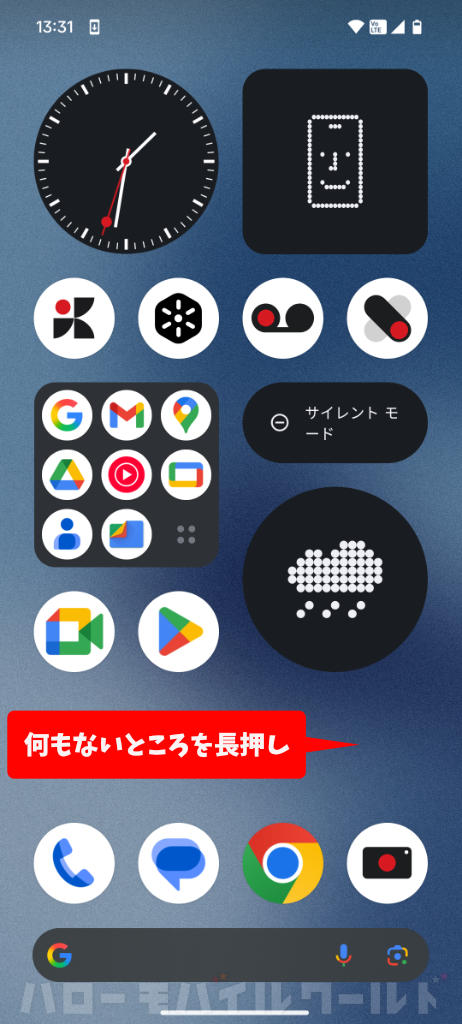
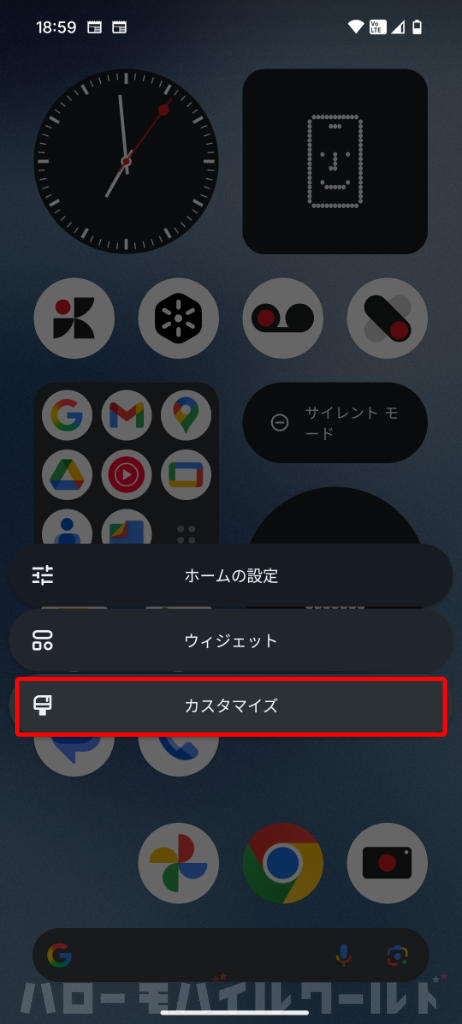
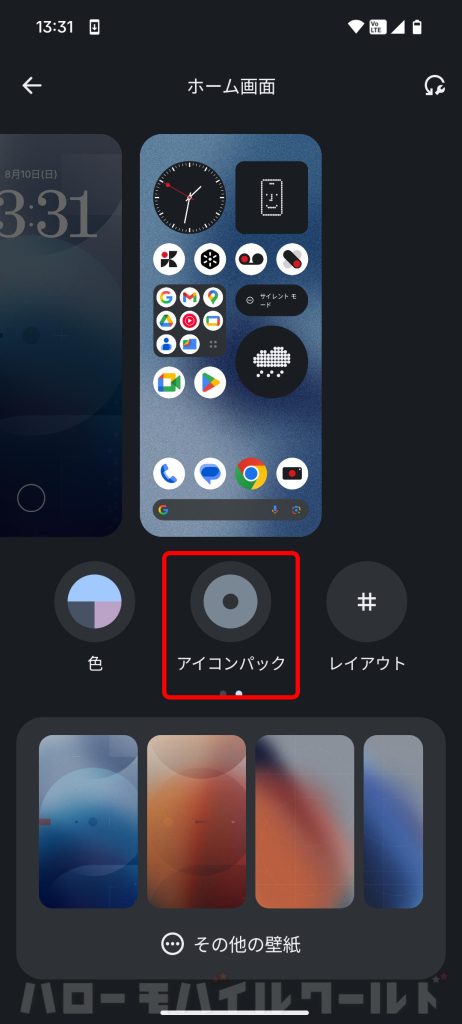
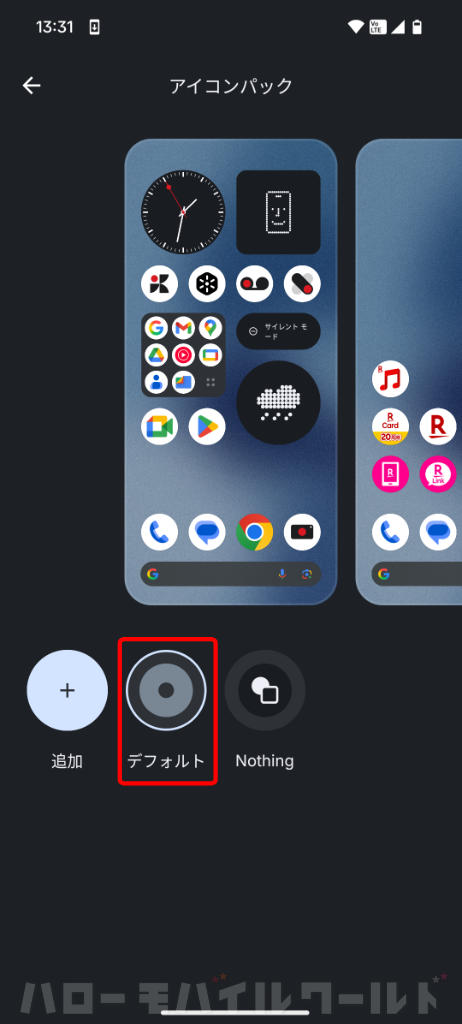
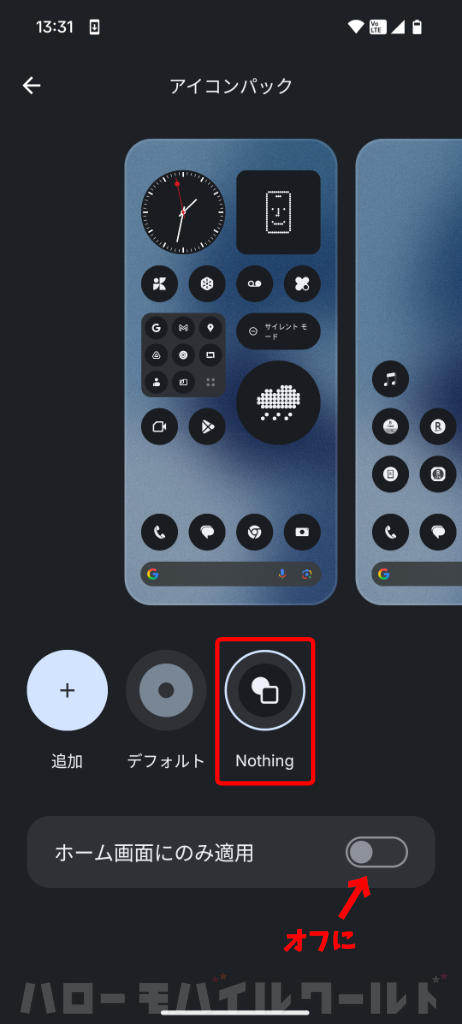
アイコンパックで Nothing を選択していると「ホーム画面のみ適用」オン・オフのスイッチがあります。
ホーム画面からアプリ一覧ビューを開いたときにも Nothing デザインにするのかどうかを選べます。
「ホーム画面のみ適用」オフの状態
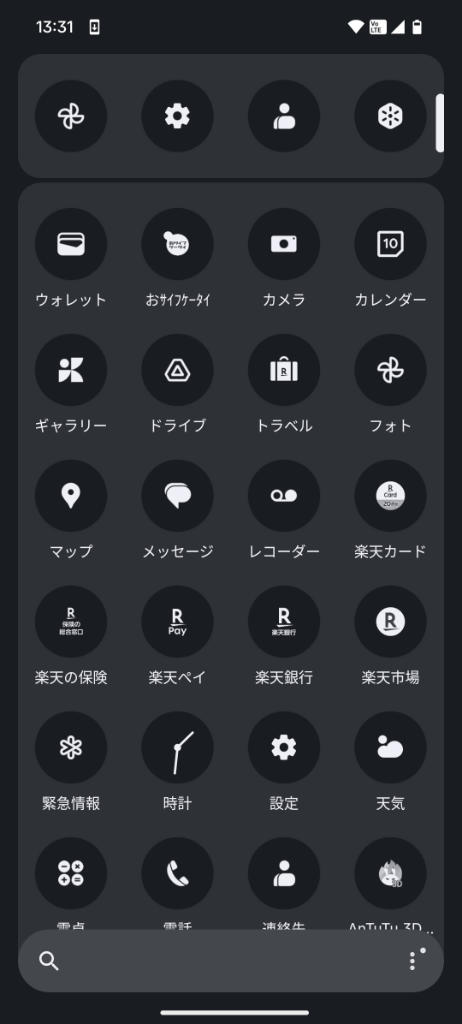

デザイン的にやはり Nothing の方がカッコイイかなあ。
せっかくなので、アイコンパックは Nothing & 「ホーム画面にのみ適用」をオフにしてみました!
Nothing の世界観を味わってみます。

CMF Phone 1 を愛用中。
Nothing Phone (3a) 同様にホーム画面を Nothing デザインにできるんだけど、特定のページのリンクをホーム画面に登録すると、 Nothing デザインの白黒にならず、それだけカラーのアイコンになってしまう。
それが理由ということもあり、管理人は白黒ではなく、デフォルト( Android 従来のデザイン)で使ってます。
背面のライト通知「Glyph Interface」で設定してみたこと
Glyph Interface では着信音・通知音、背面の通知(Glyph ライト)の光り方などを設定できます。
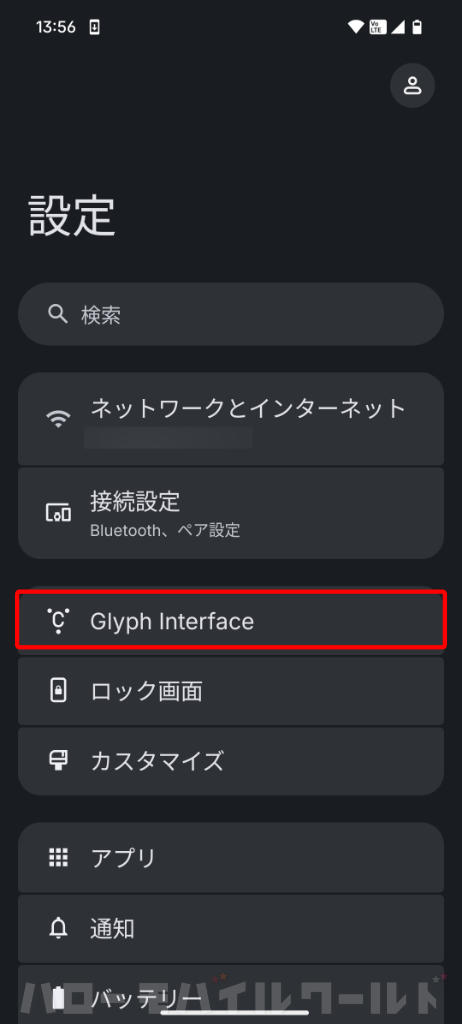
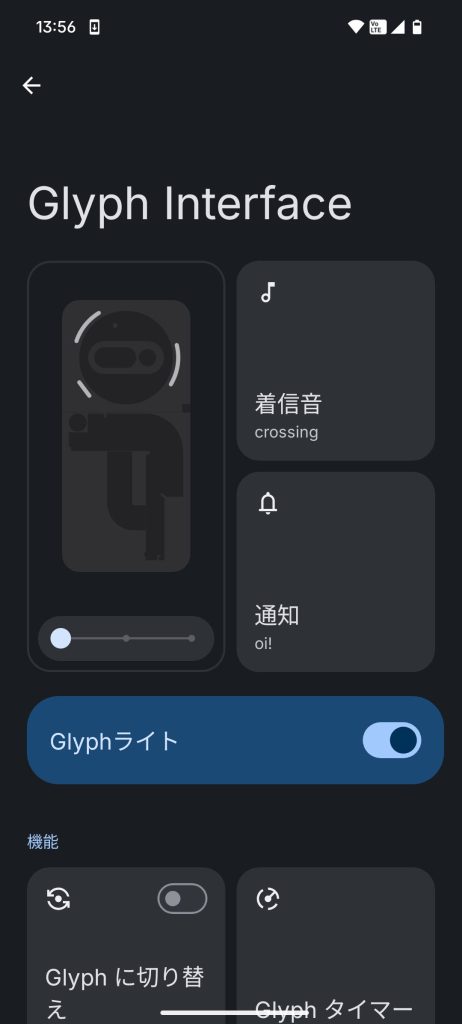
Glyphライトの光量設定
Glyphライトの光量(光の強さ)は「弱・中・強」の3段階で変更可能です。
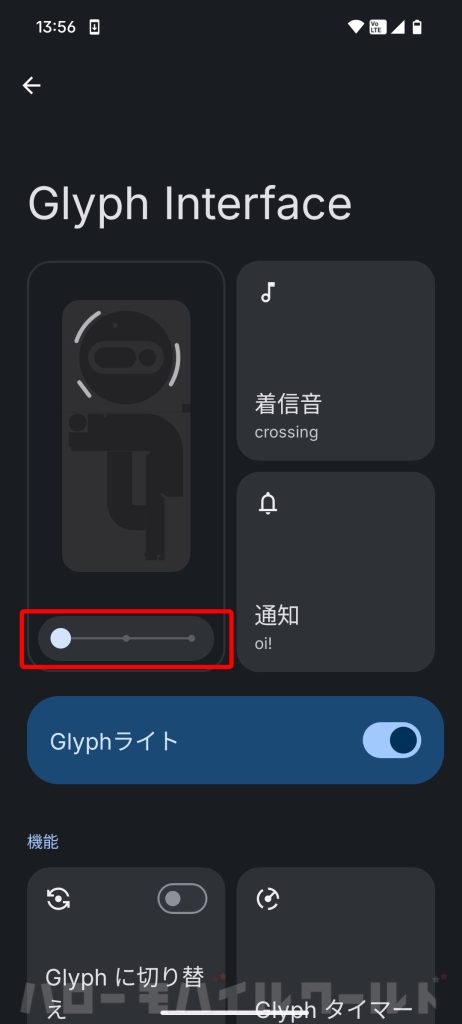
着信音と Glyphライトの個別設定

着信音とGlyphライトは以下のそれぞれで設定が可能です。
- すべての連絡先用
- カスタムの連絡先
着信音はサウンドライブラリから選択します。
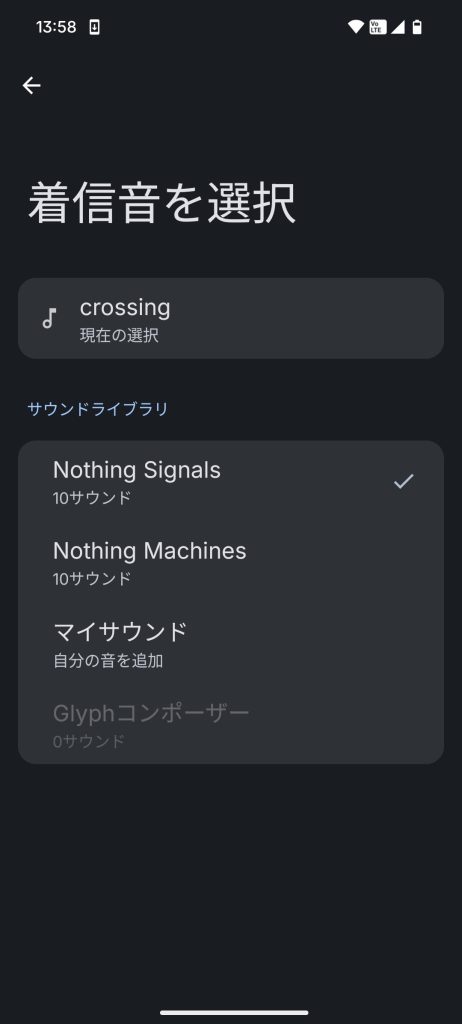
・着信音 サウンドライブラリ
- Nothing Signals
Nothing オリジナルの着信音と Glyph ライトの光り方のセット 10種類 - Nothing Machines
Nothing オリジナルの着信音と Glyph ライトの光り方のセット 10種類 - マイサウンド
Google ドライブにアップロードすると選択可能 - Glyph コンポーザー
Glyph コンポーザーアプリを入れると選択可能
Nothing Signals 、Nothing Machines には、着信音と Glyph ライトの光り方の組み合わせがセットになって、それぞれ 10種類ずつパターンが入っています。
- Nothing Signals 着信音と Glyph ライトの光り方 10パターン
crossing / ripple / pulse / wings / dolphin / anna / sticks / wizard / hammer / clwb - Nothing Machines 着信音と Glyph ライトの光り方 10パターン
pneumatic / abra / plot / beetle / squirrels / radiate / tennis / coded / woo yeh / latency
マイサウンドはGoogle ドライブにアップロードすると選択可能になります。
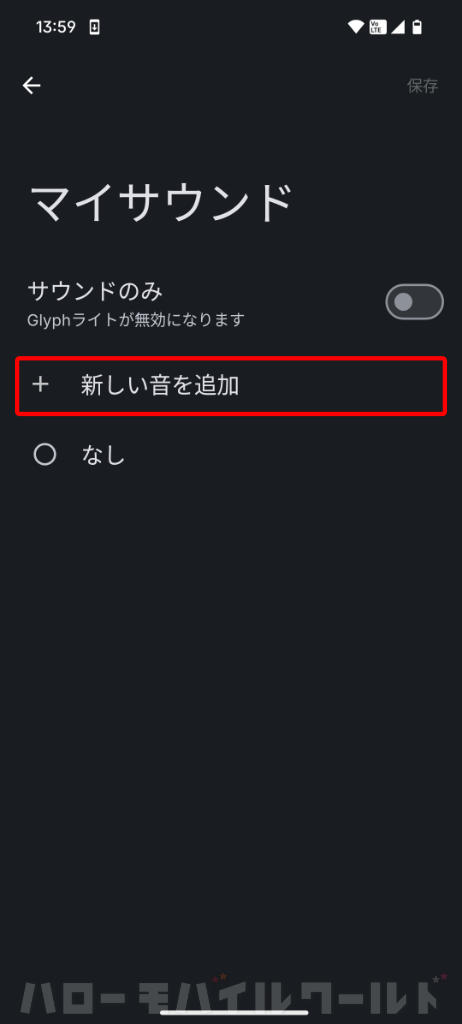
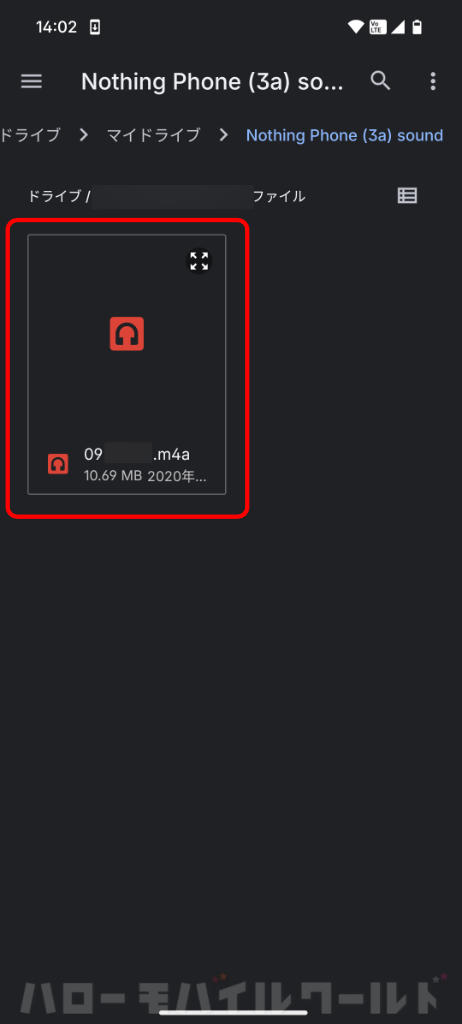
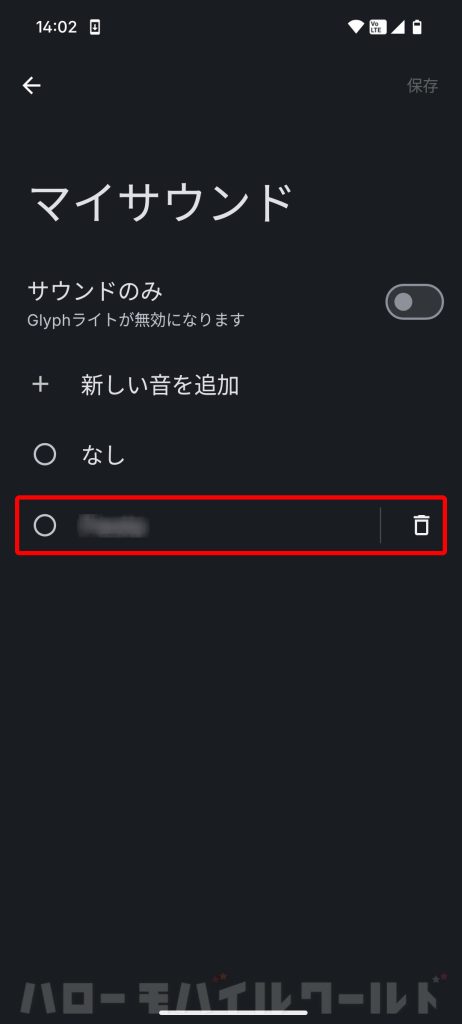

サブ管理人は Google ドライブに購入済みの曲を入れて設定してみましたが、背面の光り方までは選ぶことができませんでした。
Glyph コンポーザーは、Glyph コンポーザーアプリを入れると選択可能になります。
Glyph コンポーザーについては後ほど記載します。
大事な人や連絡先からの通知はすぐに分かりたい、そんな時にはカスタム連絡先で特定の連絡先に着信音と Glyph ライトの光り方を設定することができます。
・着信音カスタムの連絡先を設定
- 連絡先を追加
- 連絡先から選択
- 着信音を選択
- 保存
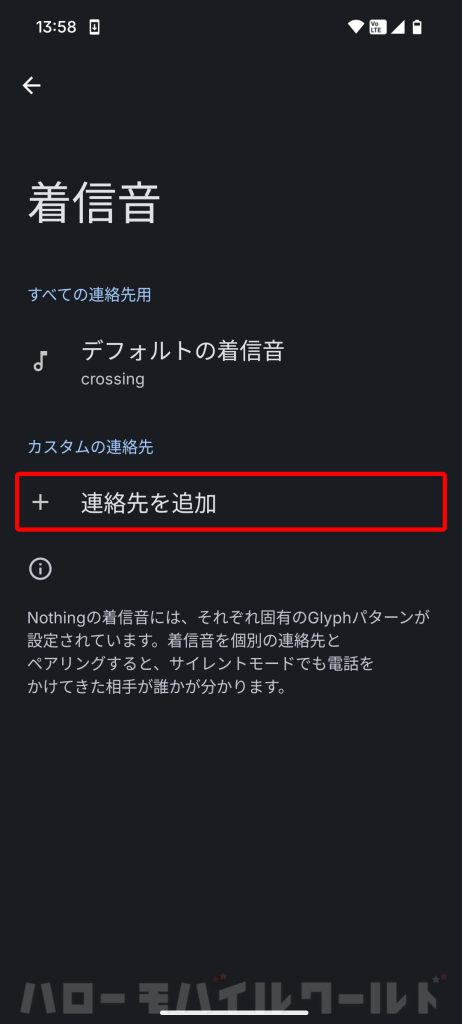
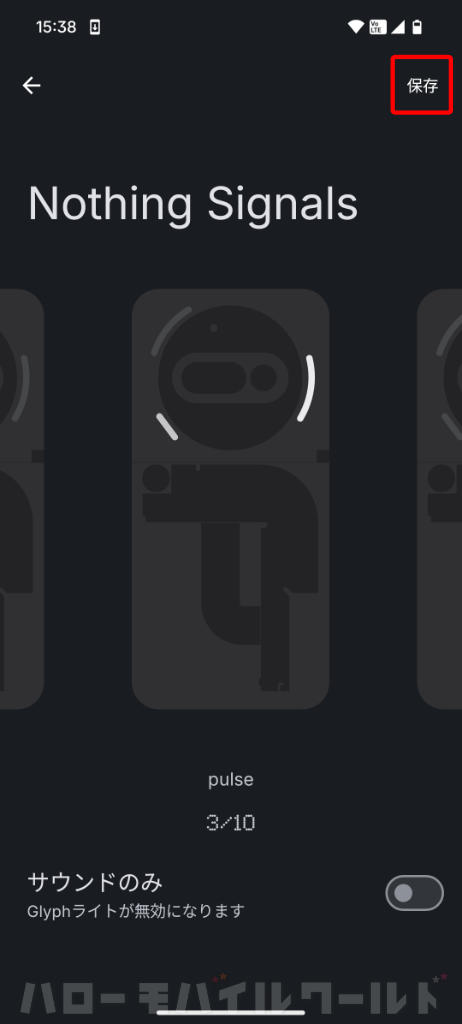
カスタムの連絡先では12個追加してみました。いくつ入るんでしょうね・・・
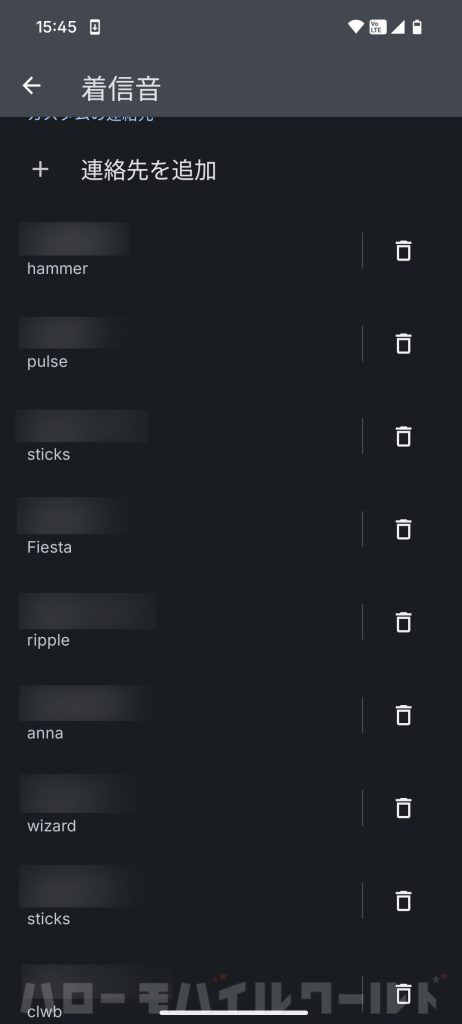
今回は3つの電話番号それぞれに、着信音とGlyph ライトの光り方を設定し、試してみました。
※ Rakuten Link からログアウトし標準電話アプリで試しています。
Nothing Signals・wings、Nothing Machines・abra、 Nothing Machines・squirrels の順です。
3つとも違うのが分かりますね。
通知音と Glyphライトの個別設定

アプリからの通知も設定が可能とのこと。
- すべてのアプリ用
- Essential 通知
特定のアプリに個別の通知を設定する
すべてのアプリ用では、着信音と設定方法は同じようにできましたが、Essential 通知の設定で挫折しました。
Essential 通知は、着信音設定の「カスタムの連絡先」のように、特定のアプリに個別の通知を設定することができそうなのですが、デフォルトのままでいいか!ということに。

まだ分からないのですが、各アプリの「アプリの通知」設定画面でも何か設定をしないといけないような気がします。
いろいろ触っているうちに、よくわからなくなって挫折しました^^;
Glyph に切り替え(マナーモード)
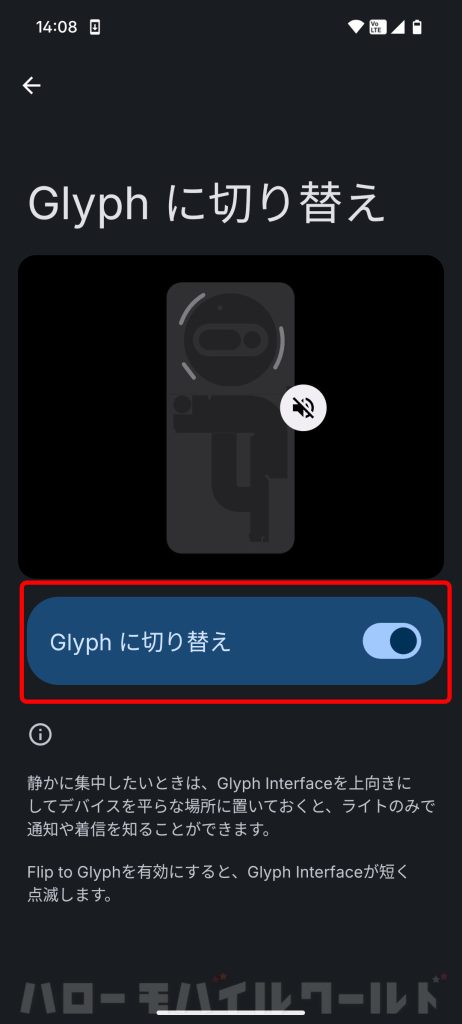
「Glyph に切り替え」をオン
Nothing Phone (3a) の画面を伏せるとマナーモードになり、音は鳴らず背面の Glyph Interface の光で通知や着信をお知らせしてくれる機能です。

サブ管理人は、スマホを使い始めた頃「消音モードで画面を伏せて置いていたら、メールや電話の着信に気が付かないねぇ。携帯の時みたいなお知らせランプはないのかな?」と思っていたことを思い出しました。
画面を伏せると、音は鳴らず光で通知を受け取ることができるのはうれしいなと思い、早速設定!
Nothing Phone (3a) の画面を伏せた状態で、電話の着信が分かるのか試してみました。
「Glyph ライト」も忘れずにをオンにしておきます。
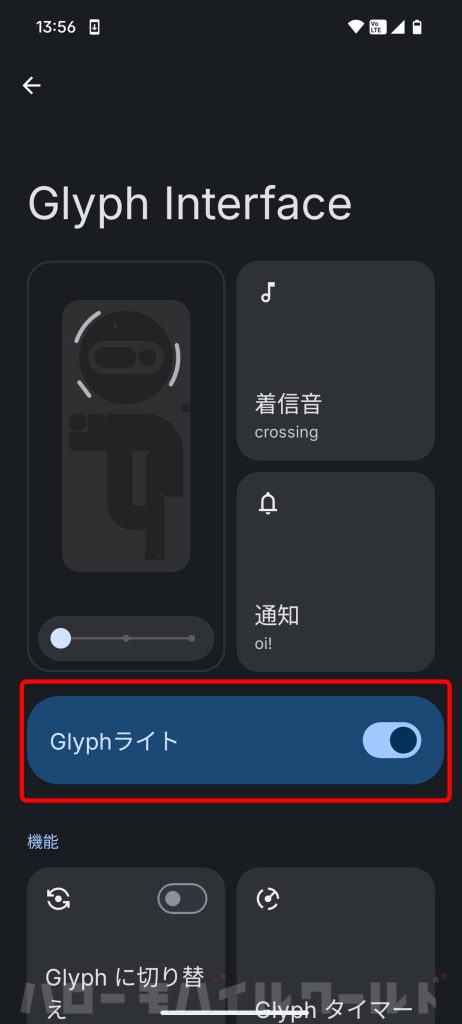
以上の設定で、デスクに画面を伏せるとマナーモードオンになり、背面の光で電話の着信が分かりました。
※ Rakuten Link からログアウトし標準電話アプリで試しています。
その他の Glyph機能(タイマー、インジケーターなど)
他にも便利機能があり、それぞれ Glyph ライトと連動している設定になります。
※下記以外にも機能があります。
Glyph タイマー
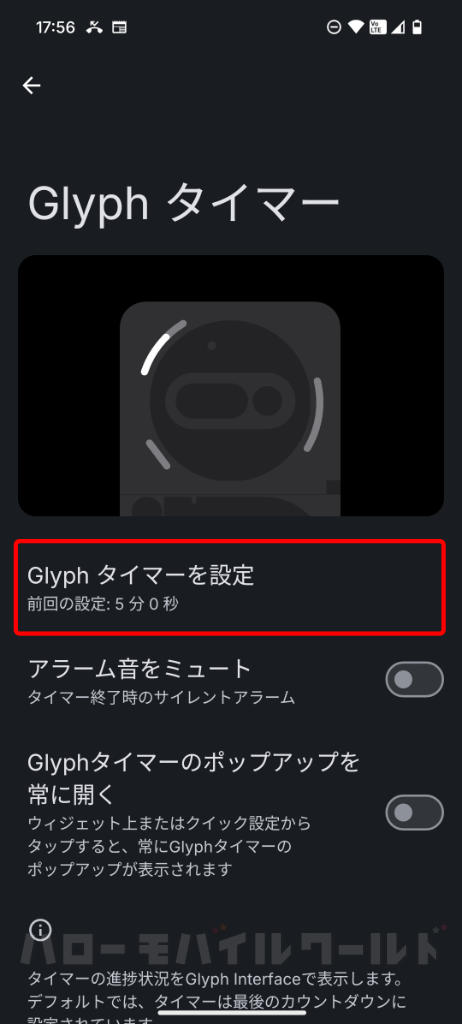
そのままですが、タイマーです。
タイマー作動中は Glyph ライトのインジケーターが減っていき、設定時間になるとアラームが鳴ります。
画面の「Glyph タイマーを設定」をタップすると時間の設定が可能。
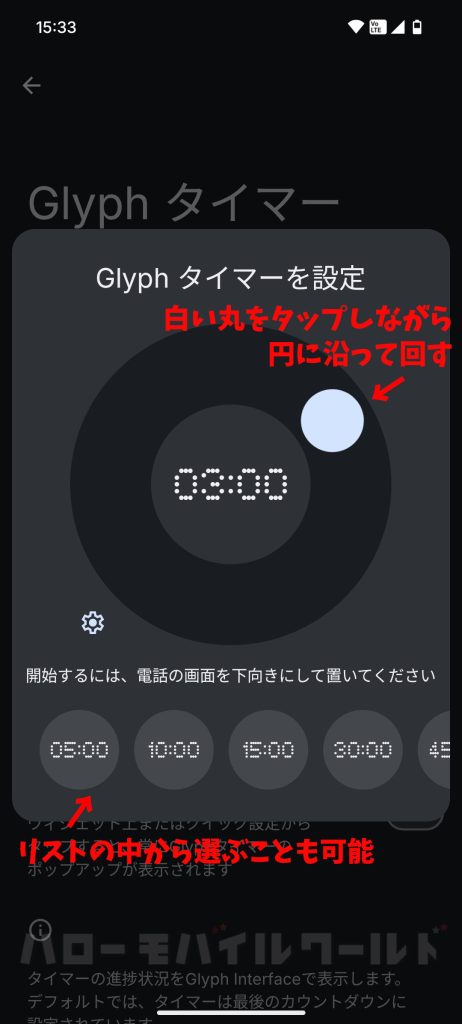
タイマーを設定後、スマホの画面を下に向けて置くと、カウントダウンが始まります。
アラームを止めるには「Glyph タイマーを設定」をタップするか、通知画面のGlyph タイマー「終了」をタップします。
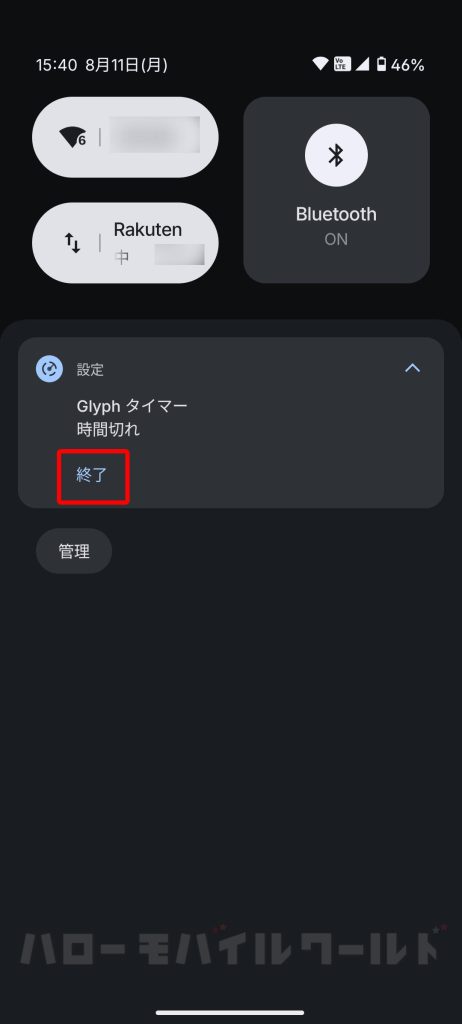
ボリューム(音量)インジケーター
音量ボタンでボリュームを変更すると背面の Glyph ライトがインジケーターとなり表示されます。
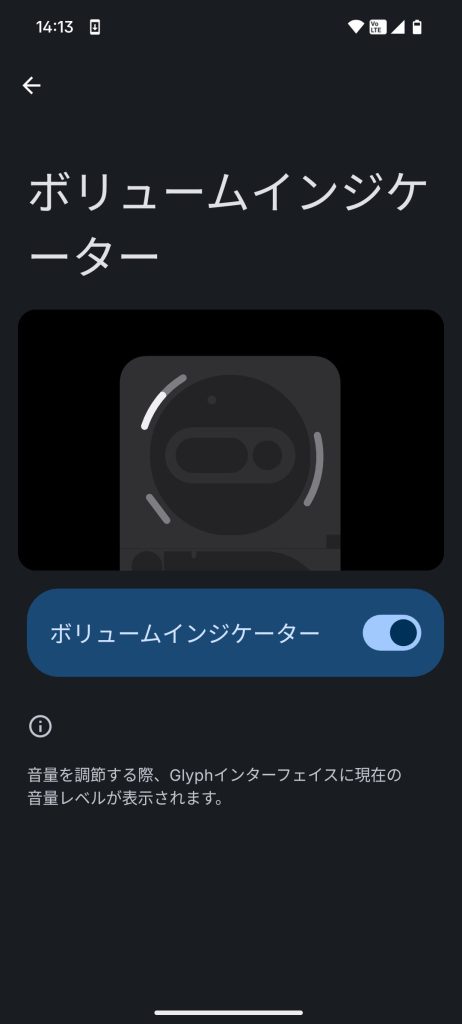

画面を下に向けている時は、インジケーターを見ながらボリュームを調整できるのは便利かもしれません。
ミュージックの視覚化
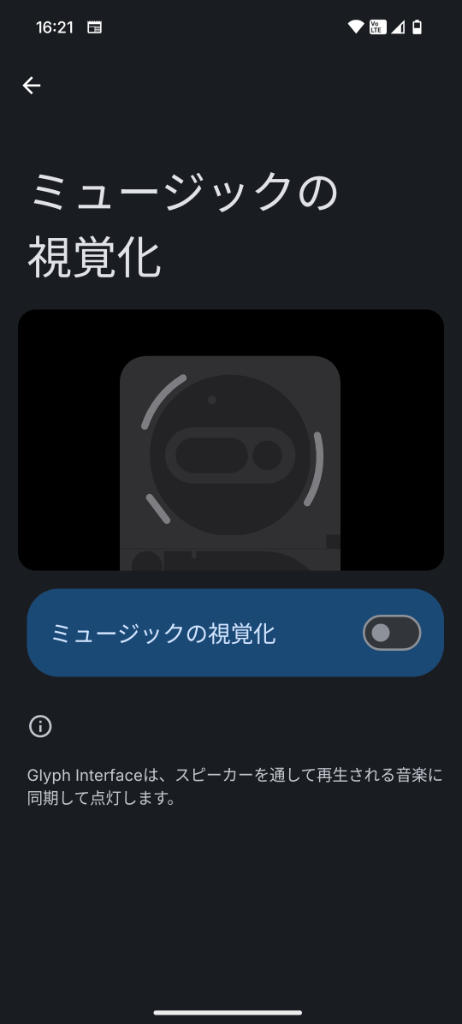
Nothing Phone (3a) で音楽を聴いているときに、背面がリズミカルに光って視覚的に盛り上げてくれる?機能。
結構派手?に光るので、パーティの時にはいいかもと思ったら、ミュージックの視覚化に「パーティを盛り上げる」と書かれていました。

日頃は必要ないのでオフに設定しておきます。
就寝時刻の設定
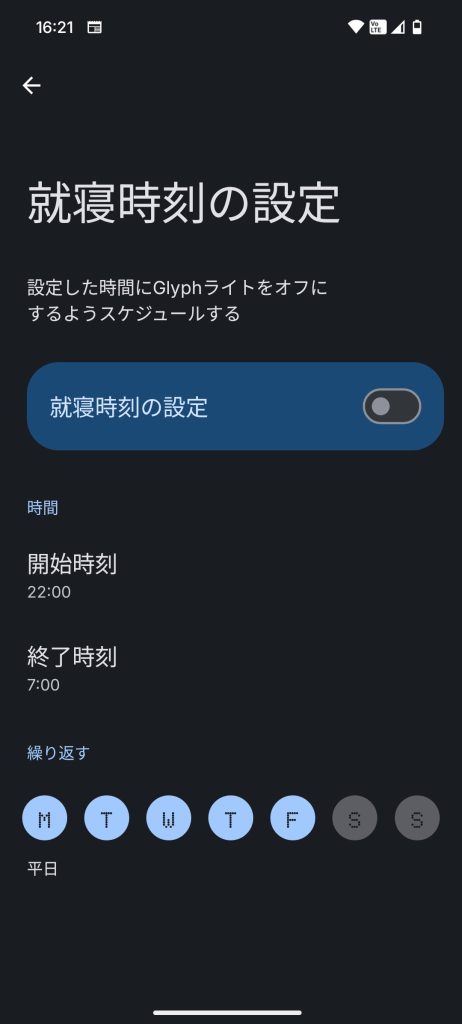
就寝時には Glyph ライトが点滅しないようオフにする設定ができます。
枕元で通知の度に光るのも、眠りによくない気がしますね。
ぐっすり眠るためにも設定しておいた方がいいのかな。
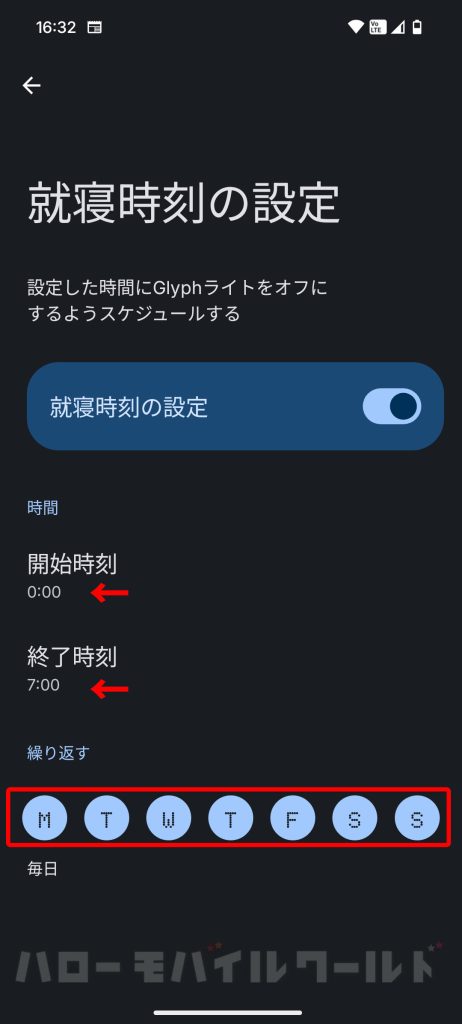
Glyph Interface 光って通知の時の注意点
ミュージックの視覚化のことを見ている時にふと思ったことがありました。
Glyph ライトは通勤や通学、カフェなど大勢の人がいる中でチカチカしていると、嫌だなと思う人もいるかもしれないということです。
実は、Glyph Interface の画面下部にも以下のような記載があります。
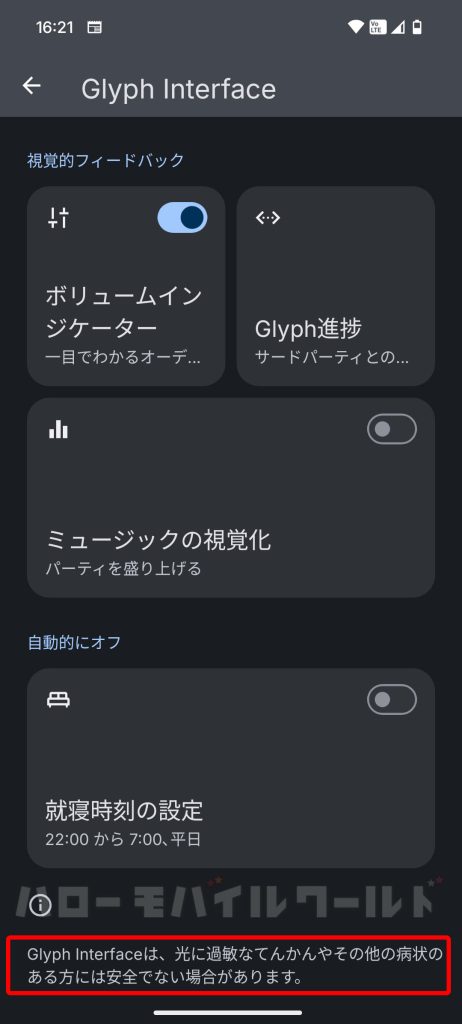
Glyph Interface は、光に敏感なてんかんやその他の病状のある方には安全でない場合があります。
Nothing Phone (3a) Glyph Interface の画面下部
気になる場合は、着信音や通知音の設定画面で「サウンドのみ」の項目をオンに設定しておくといいかなと思います。
Glyph ライトは Nothing Phone シリーズのかっこいい特徴なので、外で使うときには気をつけながら使ってみたいと思います。
Glyph コンポーザーで作曲?!オリジナル曲を着信音に!
Glyph コンポーザーアプリを入れるとGlyph コンポーザーが有効になります。
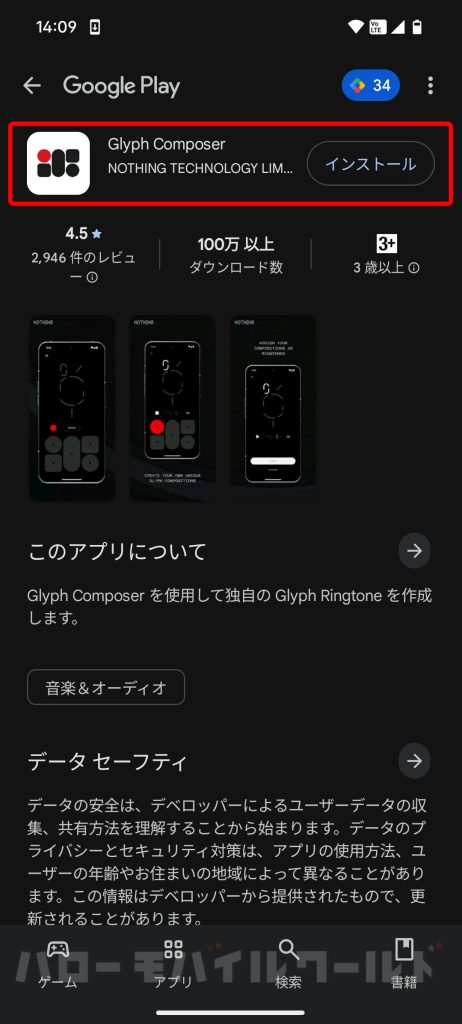
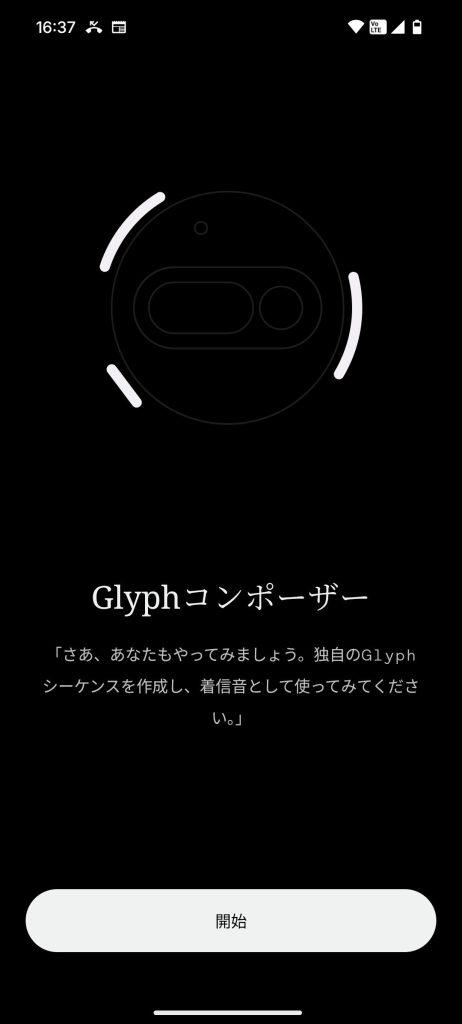
まずはベースとなる音質?を、9種類の中から選びます。
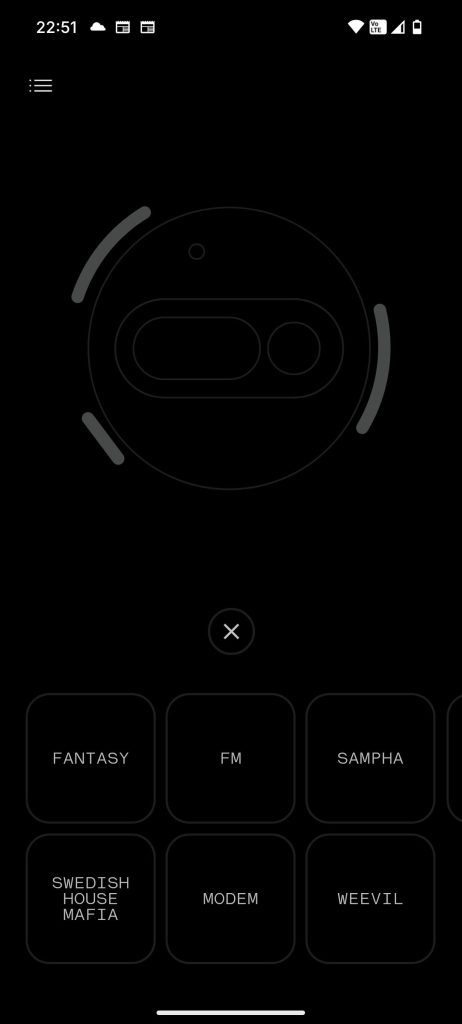
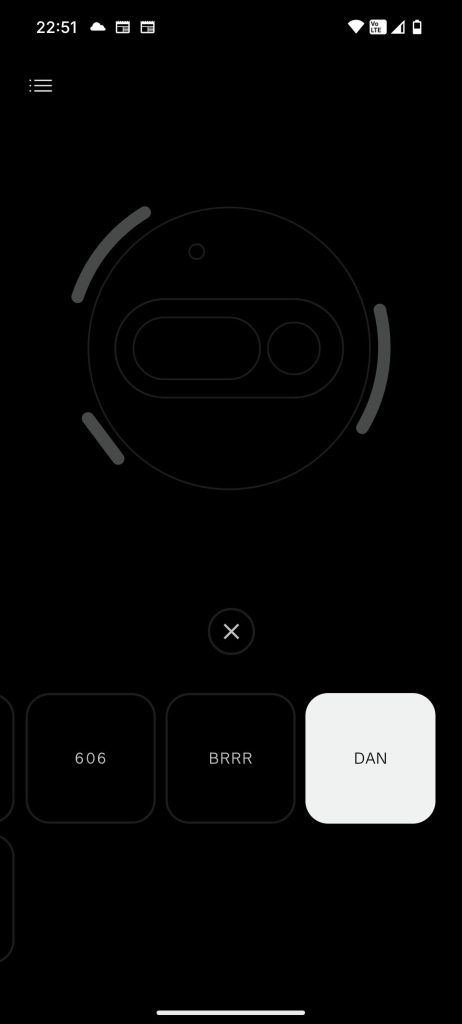
ベースとなる音質 9種類
FANTASY / FM / SAMPHA / SWEDISH HOUSE MAFIA / MODEM / WEEVIL / 606 / BRRR / DAN
選んだら画面のキーボード?をタップして、まずはどこを押すとどんな音になるのか、Glyph ライトはどの部分が光るのか等を試してみます。
赤い丸をタップすると10秒間の録音が始まります。
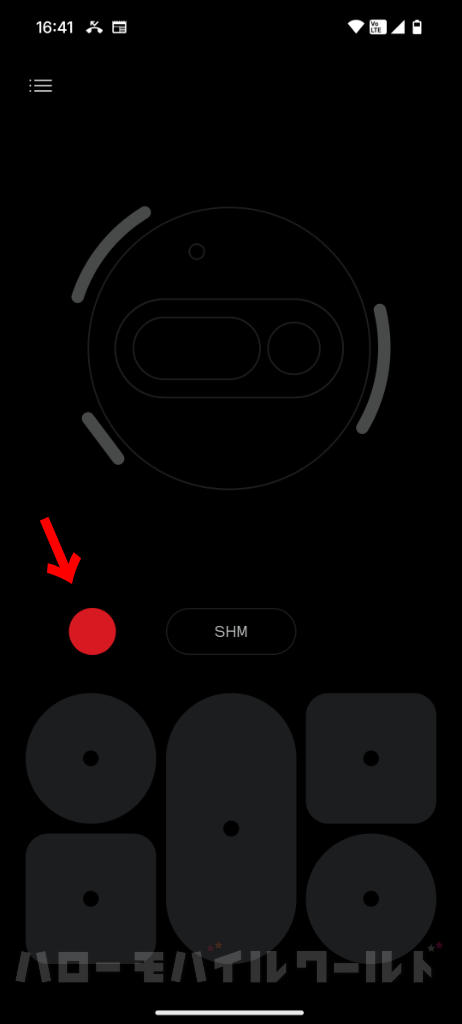
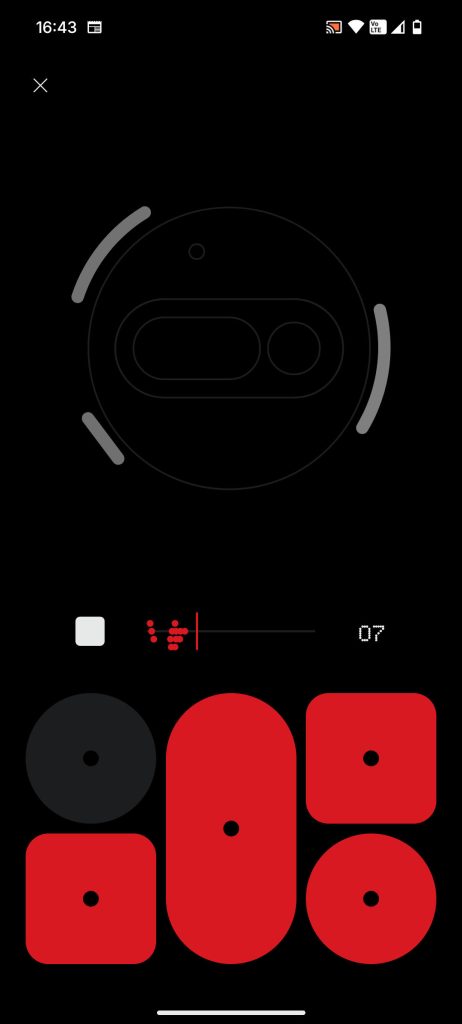
録音終了後は保存か破棄を押します。
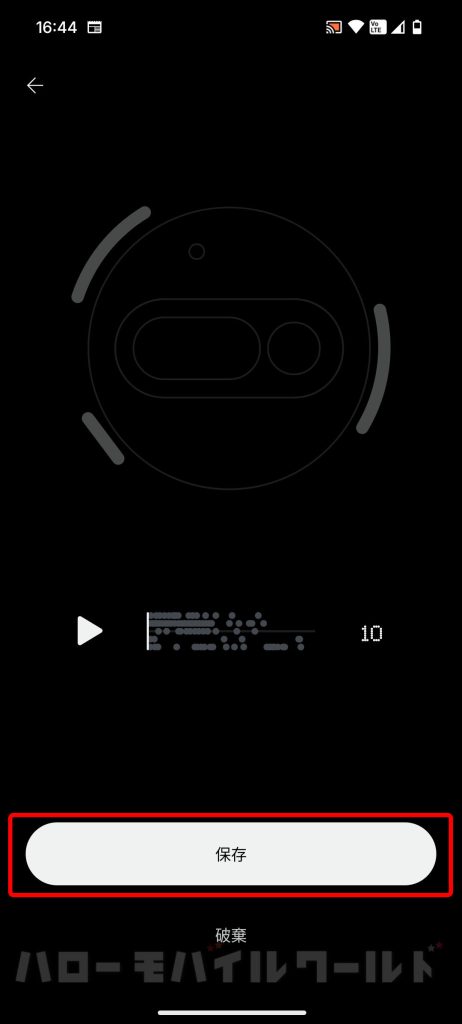
保存したデータはライブラリに入ります。
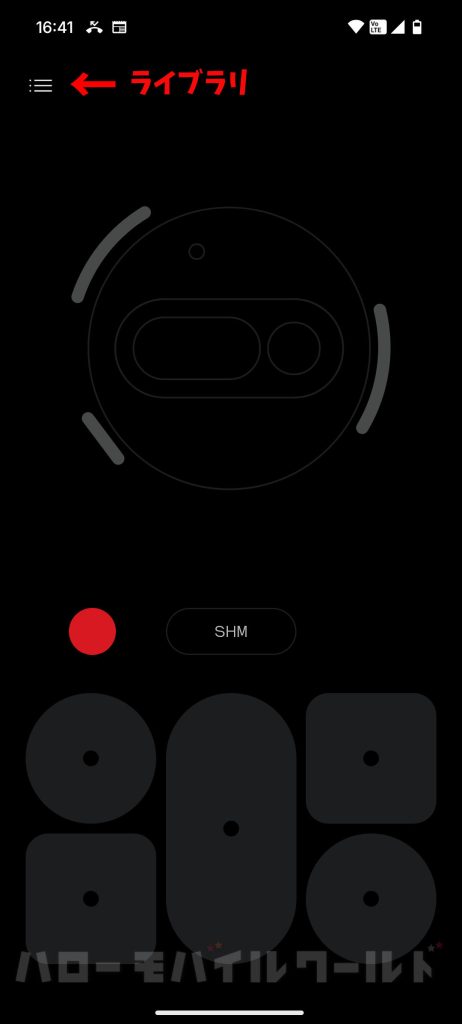
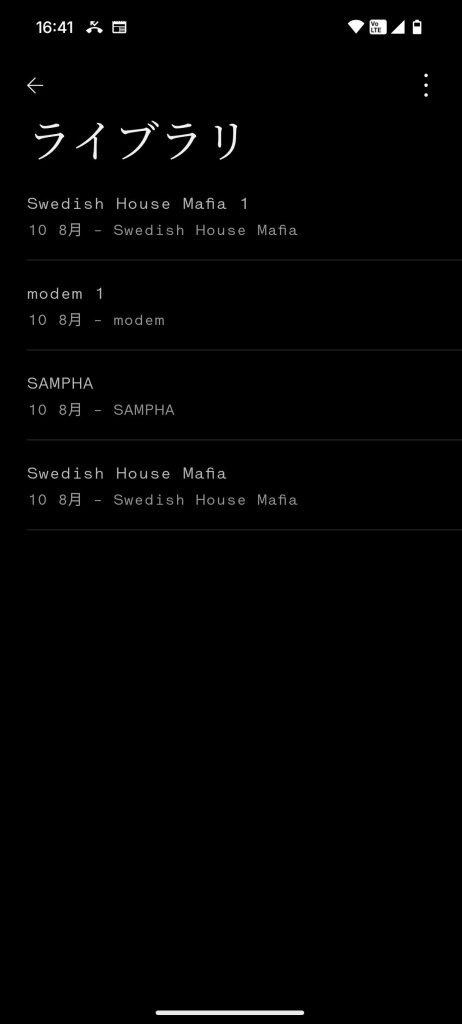
Glyph コンポーザーのリストに入った曲は、着信音や通知音の画面で選択可能になるので、好みに応じて設定ができます。
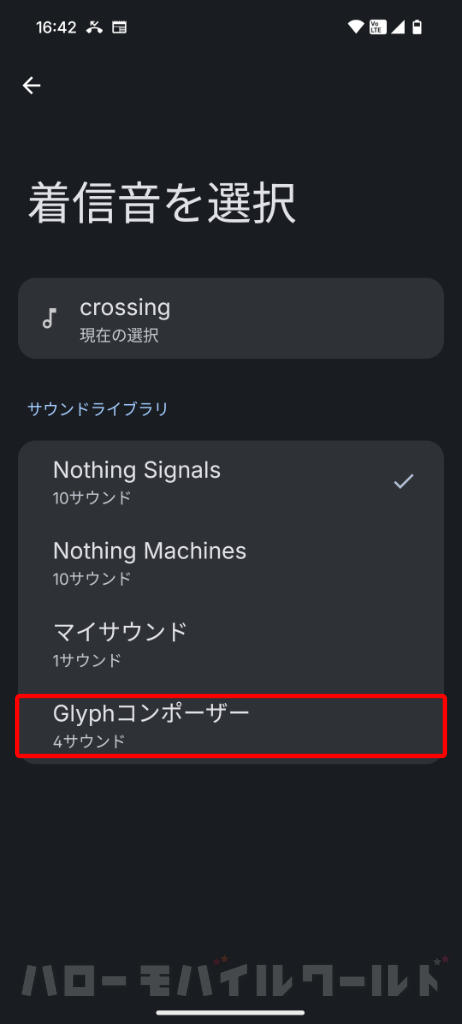

Glyph コンポーザーは、楽しいです!
ボタンの同時押しも可能なので、どんどんはまりそうww
いい感じにオリジナルサウンドを作れたらいいなあ。
10秒間だけという制限がまたクセになる〜。
Rakuten Link では Glyph Interface 着信音のカスタム設定等が効かない!!
上記のように Nothing Phone (3a) で、Glyph Interface の設定などを試しましたが、途中で困ったことがありました。
それは着信音で「カスタムの連絡先」の設定をした時と、マナーモードの「Glyph に切り替え」を設定した時のこと。
Rakuten Link を使っている場合
Rakuten Link を使っていても、着信音の「すべての連絡先」に設定したデフォルトの着信音はサウンドライブラリから選んで設定することができます。
その場合は Rakuten Link アプリ側で設定が必要です。
- Rakuten Link アプリの設定
- 通話とメッセージ
- 着信音
- 端末の着信音にチェックする
- ポップアップ画面で「設定」
- システム設定の変更の許可をオン
- 着信音を選ぶ
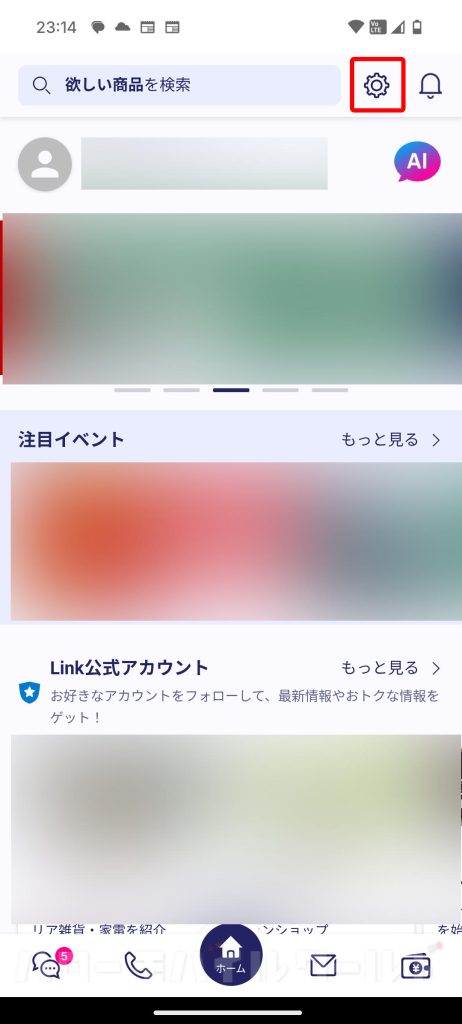
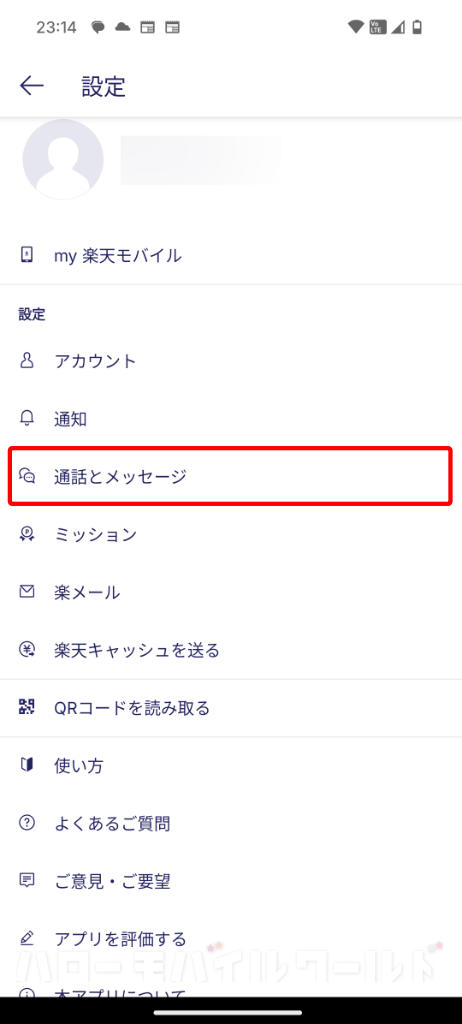
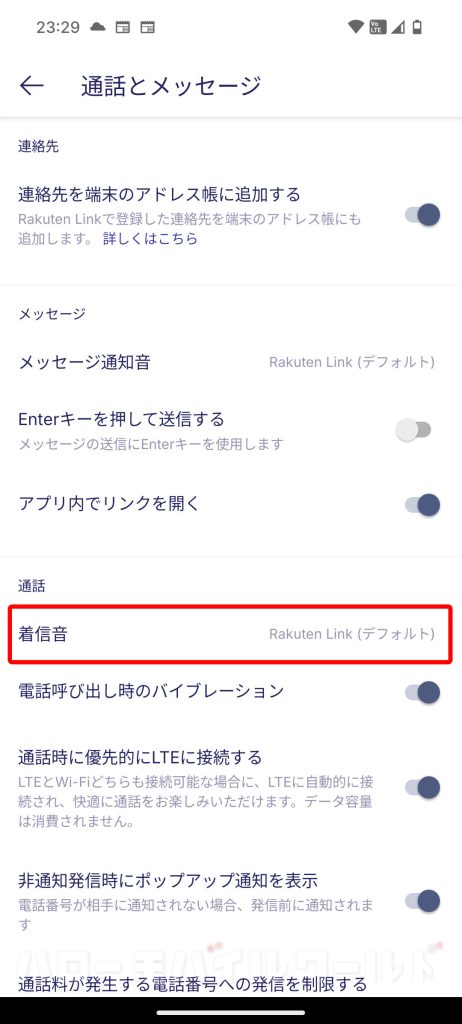
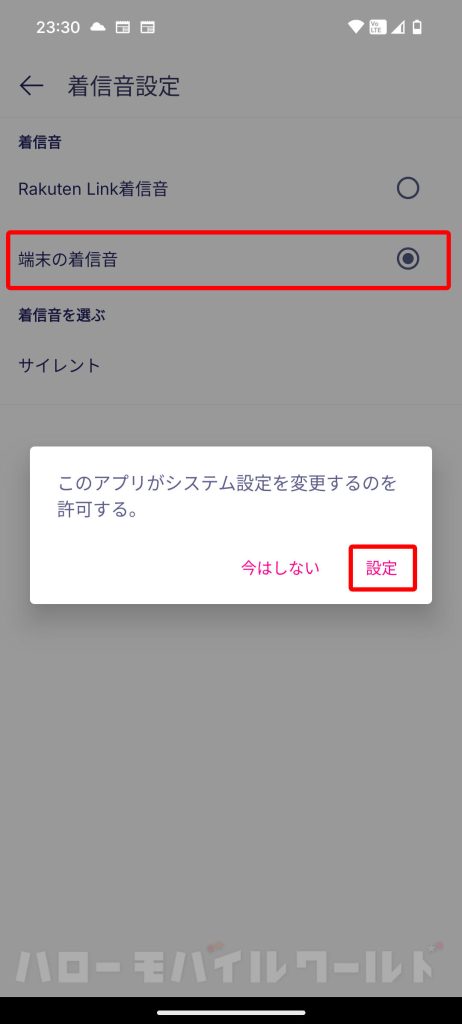

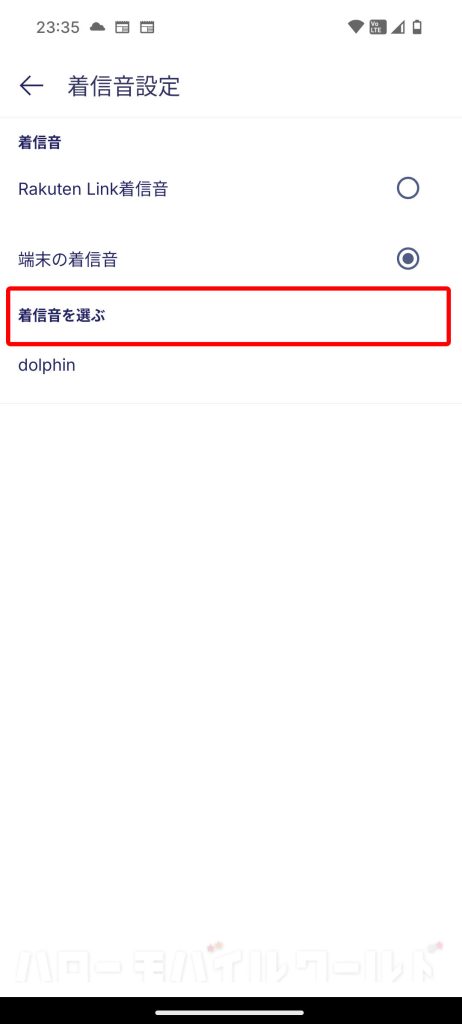
「Rakuten Link」をログアウトし、通常の電話アプリで着信すると、Glyph Interface の設定通りに反応します。
しかし、楽天モバイルは「Rakuten Link」で通話料無料になるというのがメリット。
その「Rakuten Link」をログアウトしないと Nothing Phone (3a) の特徴が楽しめないということに。
Nothing Phone (3a) の楽天モバイル限定カラーを購入したのに「Rakuten Link」があると使えない機能があるなんて。
ショックで今後どうしようか悩んでいます。

「Rakuten Link」をログアウトして着信専用で使う?!
もしかすると、別途設定をすると出来るようになるのかもしれませんが、サブ管理人は未だ解決の糸口を見つけていません。
今後システムアップデート等で使えるようにならないかなぁ・・・。

管理人も一緒に確認しましたが、Rakuten Link を有効にしている場合、着信音設定は Rakuten Link の設定が有効になるという感じですね。
グリフインターフェースで一生懸命設定しても効果が出ません。
Rakuten Link を使っている状態でも個別設定が有効になれば一番良いのですが、何か設定方法あるのかしら・・・?
Nothing
Nothing サポートセンター
楽天モバイル



















コメント